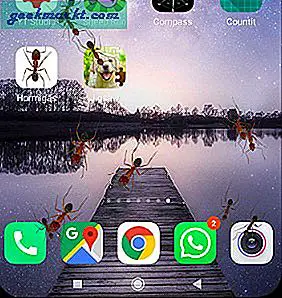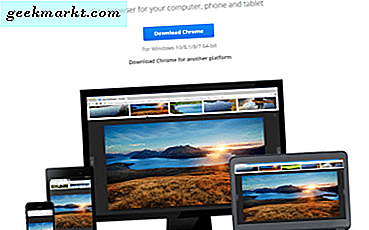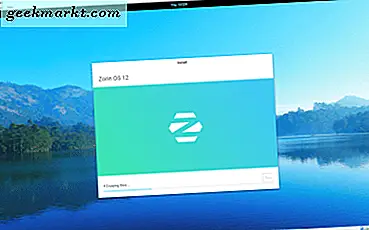Gmail, kullanıcılarının e-postalarını hem silmelerini hem de arşivlemelerini sağlar. Bir e-postayı arşivlediğinizde, gelen kutunuzdan kaybolur. Ancak, arşivlenen mesaj hala kaydedilir. Bu nedenle, ihtiyacınız varsa Gmail'de yanlışlıkla arşivlenmiş e-postaları kurtarmaya devam edebilirsiniz.
Gmail e-postalarının silinmesi tamamen aynı değil. Mesajlar bir ay boyunca bir Gmail kutusuna gider. Ancak, Gmail o aydan sonra çöp kutusuna gönderilen e-postaları otomatik olarak siler. Şimdi açmanız gereken birkaç Gmail e-postasını yanlışlıkla arşivlediniz veya sildiniz mi? Eğer öyleyse, bunları nasıl kurtarabilirsiniz.
Arşivlenen Gmail İletilerini Tüm Postalarla Kurtar
Yanlışlıkla arşivlenmiş bir e-postayı geri yüklemeniz gerekiyorsa, öncelikle Gmail web posta sayfanızı açın. Diğer klasörlerin listesini genişletmek için Diğer'e tıklayın. Android kullanıcılarının ilk sol üstte bir hamburger düğmesine basmaları gerekecektir. Ardından, doğrudan aşağıdaki anlık görüntüde gösterildiği gibi bir e-posta listesi açmak için Tüm Postalar'ı tıklayın.
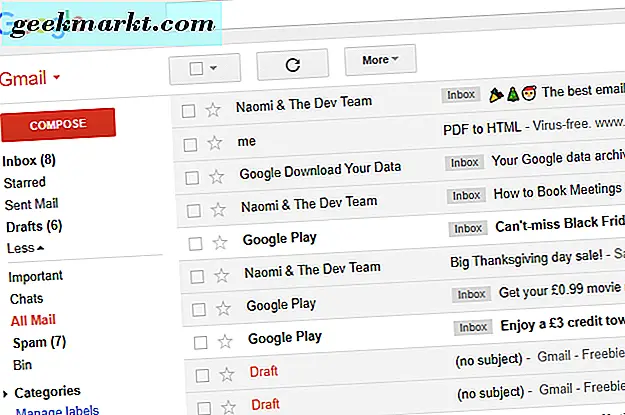
Tüm Postalar gelen kutunuzdaki ve arşivlenen iletilerindeki tüm e-postaları listeler. Burada listelenen arşivlenmiş e-postalar, konu satırında "Gelen Kutusu" içermez. Gmail'de açmak için herhangi bir arşivlenmiş e-postayı seçebilirsiniz.
Alternatif olarak, arşivlenmiş bir mesajı sağ tıklayın ve geri yüklemek için Gelen Kutusuna Taşı'yı seçin. Çok sayıda arşivlenmiş e-postayı gelen kutunuza taşımanız gerekirse, onay kutularını tıklayarak birden fazla e-posta seçmek daha hızlıdır. Daha sonra bunları geri yüklemek için Gelen Kutusuna Taşı düğmesine basabilirsiniz.
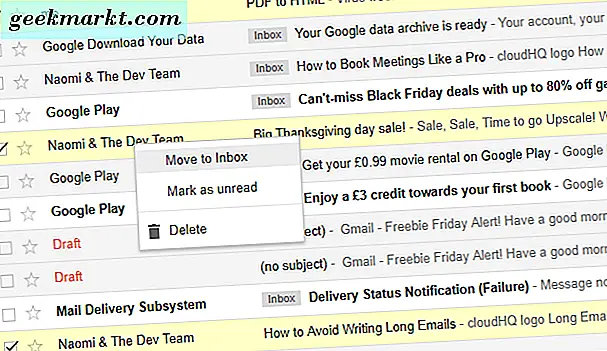
Arama Çubuğunu Kullanın
Arşivlenmiş e-postayı kurtarmak için Gmail’in arama çubuğunu da kullanabilirsiniz. Belirli bir arama operatörünü girerek Tüm Postalar'daki tüm gelenleri, taslakları ve not e-postalarını filtreleyebilirsiniz. Bu arama, daha sonra sadece arşivlenmiş e-postalarınızı görüntüler.
Gmail’in arama çubuğuna bu arama operatörünü girerek arşivlenmiş e-postaları kurtarabilirsiniz: -belki: gelen kutusu-etiketleme: gönderilmiş-etiketleme: taslaklar-etiketler: notlar-in: Sohbetler . Ardından mavi arama düğmesine basın. Bu, aşağıdaki anlık görüntüde gösterildiği gibi gönderilen e-postaları, gelen kutusu e-postalarını, taslakları, notları ve sohbetleri filtreleyecektir. Bu, gelen kutunuzda açabileceğiniz veya geri yükleyebileceğiniz bir arşivlenmiş e-posta listesiyle sizi bırakır.
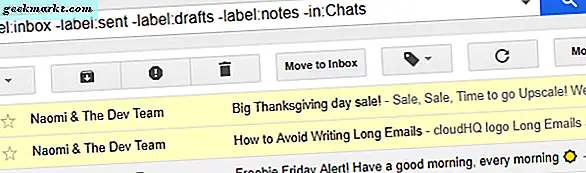
Biniden Silinen E-postaları Kurtar
Ayrıca birkaç silinmiş e-postayı geri yüklemeniz gerekiyorsa, yine de Gmail'in çöp kutusunda olabilirler. Ancak, daha önce de belirtildiği gibi, silinmiş e-postalar yalnızca bir ay boyunca orada kalır. Gmail sayfasının sol tarafındaki Diğer ve Kutuyu tıklayarak silinen e-postaların bir listesini açabilirsiniz. Bu, doğrudan aşağıdaki anlık görüntüde gösterildiği gibi silinmiş mesajların bir listesini açacaktır.
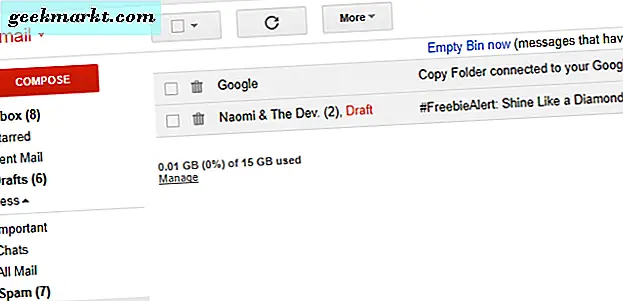
Artık, onay kutularını seçerek, orada listelenen silinen e-postaları geri yükleyebilirsiniz. Ardından, buradaki bir e-postayı sağ tıklayın ve Gelen Kutusuna Taşı'yı seçin. Mesajlar daha sonra gelen kutunuzda bir kez daha olacak.
Ayrıca, Gmail’in arama çubuğunda in: çöp kutusuna 'girerek silinen e-postaları da geri yükleyebilirsiniz. Bu arama operatörü, büyüteç düğmesine bastığınızda silinmiş e-postaları listeleyecektir. Ardından silinen e-postaları seçebilir ve gelen kutunuza geri yükleyebilirsiniz.
EaseUS Veri Kurtarma Sihirbazı ile Silinen Gmail E-postalarını Kurtar
E-postaları bir aydan daha önce sildiyseniz, bunları Gmail'in çöp kutusunda bulamazsınız. Ancak, dosya kurtarma yazılımı ile onları kurtarabilirsiniz hala bir şans var. EaseUS Data Recovery Wizard Free Edition, silinmiş e-postaları alabilen dosya kurtarma yazılımıdır. Bu yazılımla e-postaları nasıl kurtarabilirsiniz.
- İlk olarak, bu web sitesini açın ve EaseUS Veri Kurtarma Sihirbazı'nı Windows'a kaydetmek için oradaki Serbest İndirme düğmesine basın.
- Yazılımı Windows'a eklemek için EaseUS yükleyicisini açın.
- Windows'da EaseUS Data Recovery yazılımını açın.
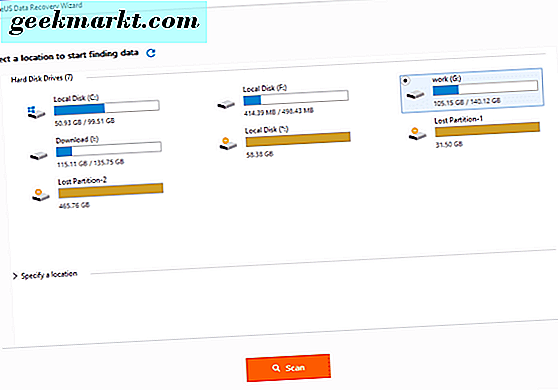
- Ardından silinen e-postaları içeren bir sürücü ve depolama klasörü seçin. Gmail tarayıcınızla aynı klasörü paylaştığında, tarayıcınızın dizinini yazılımla taramak için seçin.
- Hızlı taramayı başlatmak için Tara düğmesine basın. Silinen e-postaları listeleyebilecek daha derin bir tarama.
- Derin tarama tamamlandığında, sadece e-posta dosya türlerini listelemek için E-posta düğmesine tıklayın.
- Ardından, bunları seçmek için bulunan e-posta onay kutularını tıklayın ve Kurtar düğmesine basın.
- Geri yüklenen e-postaları kaydetmek için bir yol seçin. Ardından, kurtarılan EDB e-postalarını Exchange EDB Viewer veya bir evrensel dosya görüntüleyici gibi bir yazılımla açabilirsiniz.
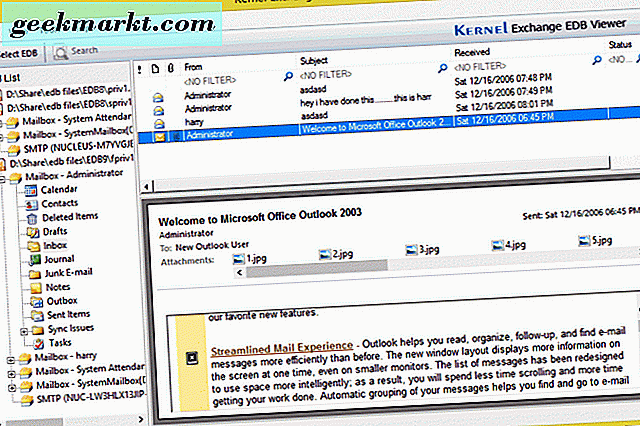
Böylece, silinmiş ve yanlışlıkla arşivlenmiş Gmail e-postalarını nasıl kurtarabilirsiniz. Ayrıca, ikinci kopyalarını Google Drive'a da kaydedebileceğinizi unutmayın. Bu makalede, Google e-postalarındaki Gmail iletilerinin PDF kopyalarının nasıl kaydedileceğiyle ilgili daha fazla ayrıntı bulunmakta, daha sonra orijinal e-postaları silerseniz açabilirsiniz.